Мобильные приложения для обмена сообщениями стали неотъемлемой частью нашей повседневной коммуникации. Они позволяют нам быстро и легко общаться с друзьями, семьей и коллегами даже на расстоянии. Одним из самых популярных приложений для обмена сообщениями является Вайбер, который предоставляет множество удобных функций.
Когда вы используете Вайбер на своем iPhone, вы можете получать уведомления о входящих сообщениях, чтобы быть в курсе всех новостей и предложений. Однако, если у вас включен беззвучный режим или звуковые настройки приложения не настроены правильно, вы можете не услышать звуковое уведомление о новом сообщении. Чтобы это исправить, вам необходимо включить звук входящих сообщений Вайбер.
Чтобы включить звук входящих сообщений Вайбер на iPhone, откройте приложение Вайбер на вашем устройстве. Затем перейдите в «Настройки» и выберите «Уведомления». В разделе «Уведомления Вайбер» убедитесь, что у вас включены уведомления в виде звуков. Если переключатель «Звук» выключен, включите его, чтобы услышать звуковое уведомление о новом сообщении.
Включение звука входящих сообщений Вайбер на iPhone

У пользователей iPhone есть возможность настроить звуковое оповещение для входящих сообщений приложения Viber. Это позволяет не пропустить важные сообщения и быть всегда в курсе дел.
Для включения звука входящих сообщений Вайбер на iPhone необходимо выполнить следующие шаги:
| Шаг 1 | Откройте приложение Вайбер на вашем iPhone. |
| Шаг 2 | Перейдите в раздел "Настройки", который находится в нижнем правом углу экрана. |
| Шаг 3 | В разделе "Настройки" выберите пункт "Уведомления". |
| Шаг 4 | На странице "Уведомления" найдите раздел "Звук" и нажмите на него. |
| Шаг 5 | Выберите желаемый звуковой сигнал из списка доступных опций. |
После выполнения этих шагов звуковое оповещение для входящих сообщений Вайбер будет включено на вашем iPhone. Вы также можете выбрать другой звуковой сигнал из предлагаемых вариантов, чтобы настроить уведомления по своему вкусу.
Теперь, когда вам приходит новое сообщение в Вайбер, ваш iPhone будет издавать звуковой сигнал, чтобы вас проинформировать. Это очень удобно и позволяет быть всегда в курсе дел, даже если вы находитесь в других приложениях или экран устройства заблокирован.
Шаг 1: Откройте приложение Вайбер

Для того чтобы включить звук входящих сообщений Вайбер на iPhone, необходимо открыть приложение Вайбер на вашем устройстве. Для этого найдите иконку Вайбер на экране вашего iPhone и нажмите на нее один раз.
После того, как вы откроете приложение Вайбер, вы увидите главный экран, где будут отображаться ваши чаты и контакты. Для перехода на этот экран может понадобиться сделать некоторое количество свайпов вправо, в зависимости от вашей текущей страницы.
Обычно иконка Вакансии располагается на док-панели служебных приложений (под док-панелью находится базовая панель кнопок) или на одной из главных панелей, свайпнутых влево или вправо.
Шаг 2: Перейдите в раздел "Настройки"
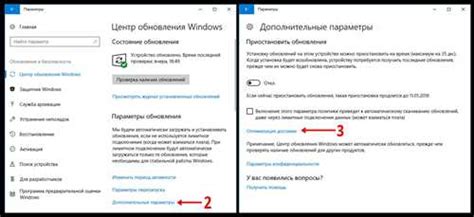
После того, как вы открыли приложение Вайбер на своем iPhone, следующим шагом будет перейти в раздел "Настройки". Для этого внизу экрана нажмите на значок "Настройки". Он обычно представлен иконкой шестеренки.
После нажатия на иконку "Настройки" откроется окно с различными параметрами и возможностями. Вам необходимо прокрутить список настроек вниз и найти раздел "Уведомления". Для этого потяните пальцем вниз по экрану и отпустите, когда увидите раздел "Уведомления".
Выбрав раздел "Уведомления", вы попадете в меню настроек уведомлений. Здесь вы сможете настроить все параметры уведомлений для приложения Вайбер. Прокрутите список настроек до нахождения пункта "Звук уведомления".
В данном пункте вы сможете выбрать звук, который будет воспроизводиться при получении новых сообщений в Вайбер. Нажмите на пункт "Звук уведомления".
Откроется меню с предустановленными звуками. Выберите звук, который вам нравится, или оставьте по умолчанию. После выбора звука нажмите на кнопку "Готово" в правом верхнем углу экрана.
Теперь включение звука для входящих сообщений Вайбер на iPhone завершено. Вы сможете услышать звуковой сигнал при получении новых сообщений в приложении Вайбер.
Шаг 3: Выберите "Уведомления"

После того как вы открыли приложение Вайбер на своем iPhone, вам нужно перейти в настройки, чтобы включить звук для входящих сообщений. Для этого, свайпните экран вниз, чтобы открыть центр управления.
В центре управления вы увидите различные пиктограммы и ярлыки настройки. Найдите иконку "Настройки", которая выглядит как шестеренка, и нажмите на нее.
После того как вы открыли настройки, прокрутите вниз, чтобы найти раздел "Уведомления". Нажмите на него, чтобы продолжить.
В разделе "Уведомления" вы увидите список всех приложений на вашем iPhone, для которых вы можете настроить уведомления. Прокрутите вниз, чтобы найти приложение Вайбер.
Найдите Вайбер в списке и нажмите на него. Вас перенесет в подраздел Вайбер, где вы сможете изменить настройки уведомлений для этого приложения.
Шаг 4: Найдите вкладку "Звук"

Чтобы включить звук входящих сообщений в приложении Вайбер на своем iPhone, выполните следующие действия:
- Откройте приложение Вайбер на своем iPhone.
- Внизу экрана найдите и нажмите на вкладку "Настройки".
- После открытия вкладки "Настройки", прокрутите экран вниз, пока не увидите раздел "Уведомления".
- В разделе "Уведомления" найдите и нажмите на пункт "Звук".
- На открывшейся странице выберите один из предложенных звуков или нажмите на "Другое" для выбора своего собственного звука.
- После выбора звука, нажмите на кнопку "Готово" или "Сохранить", чтобы применить изменения.
Теперь вы успешно настроили звук входящих сообщений в приложении Вайбер на своем iPhone.
Шаг 5: Включите звук уведомлений

1. На вашем iPhone откройте приложение Вайбер.
2. В нижней части экрана найдите и нажмите на вкладку "Настройки" в правом нижнем углу.
3. В открывшемся меню выберите "Уведомления".
4. В разделе "Уведомления" найдите "Входящие сообщения".
5. Включите переключатель рядом с "Звук".
6. В появившемся меню выберите нужный звук уведомления.
7. Теперь у вас включен звук уведомлений для входящих сообщений в Вайбер на вашем iPhone.
Шаг 6: Проверьте настройки
После того, как вы включили звук для входящих сообщений в Вайбере на iPhone, не забудьте проверить свои настройки, чтобы убедиться, что они применены правильно.
Для этого:
- Откройте приложение Вайбер на вашем iPhone.
- Нажмите на значок меню, расположенный в нижней части экрана (это значок с тремя горизонтальными линиями).
- Выберите "Настройки".
- Пролистайте вниз и выберите "Уведомления".
- Убедитесь, что раздел "Входящие сообщения" активирован и звук установлен на ваш выбранный рингтон.
Если настройки выглядят правильно, то ваш iPhone теперь должен воспроизводить звук при получении новых сообщений в Вайбере.
Если звук все еще не работает, попробуйте перезапустить приложение Вайбер или перезагрузить ваш iPhone.
Убедитесь также, что звуковой режим вашего iPhone не находится в режиме беззвучного или вибрации, и что громкость звука установлена на достаточный уровень.
Если после всех этих действий звук все еще не включается, возможно, есть проблема с самим приложением Вайбер или с вашим iPhone. В этом случае рекомендуется обратиться в службу поддержки Вайбера или обратиться к специалисту по технической поддержке Apple.